Dell Inspiron 1545 User Manual [in]
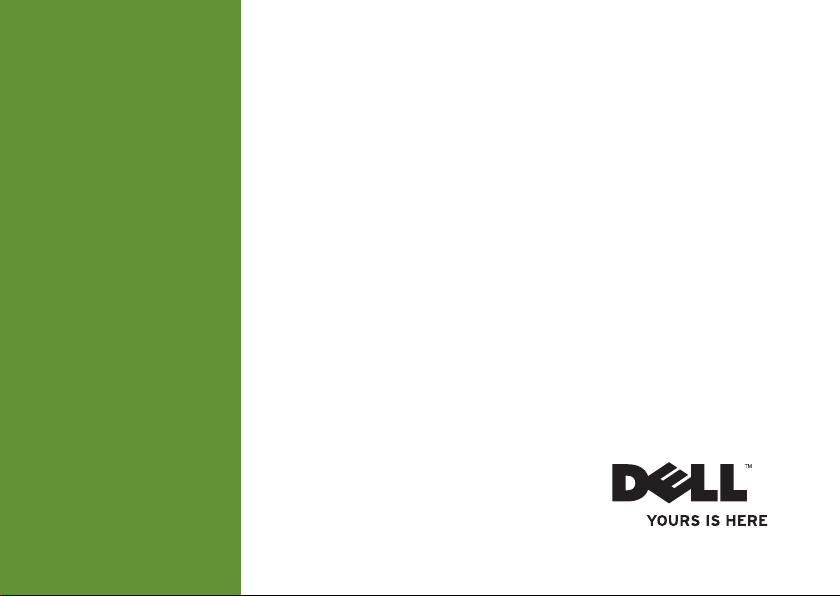
INSPIRON
PANDUAN PEMASANGAN
™
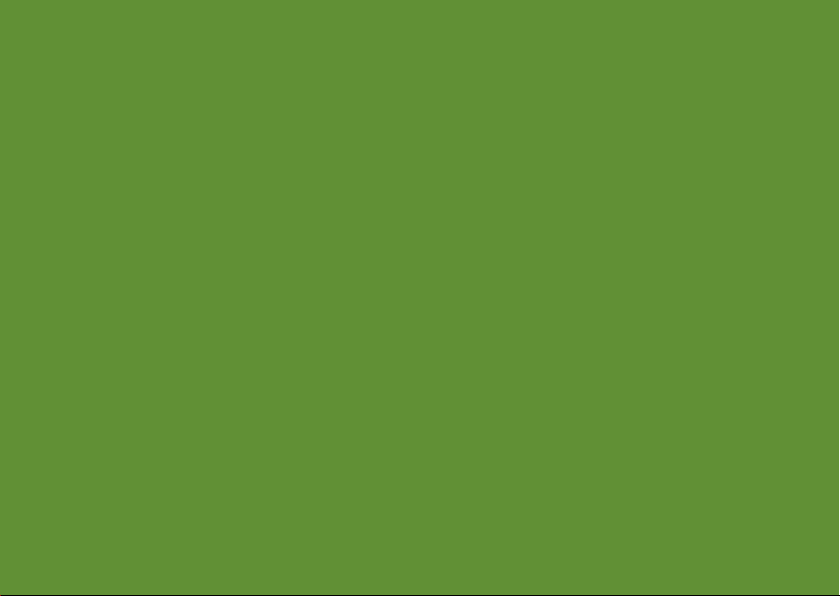
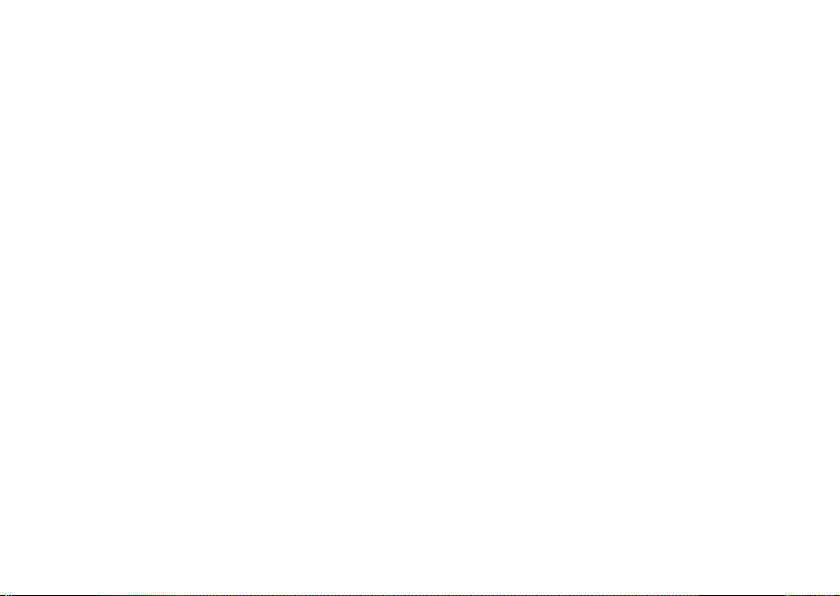
Model PP41L
™
INSPIRON
PANDUAN PEMASANGAN
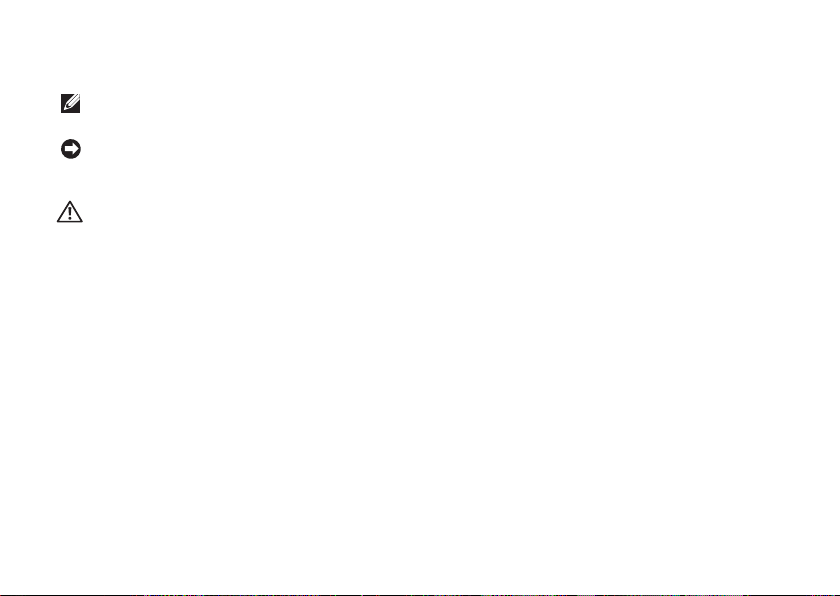
Catatan, Pemberitahuan, dan Perhatian
CATATA N: CATATAN menunjukkan informasi penting yang membantu Anda mengoptimalkan
penggunaan komputer Anda.
PEMBERITAHUAN: PEMBERITAHUAN menunjukkan kerusakan potensial pada perangkat
keras atau kehilangan data yang mungkin terjadi dan memberitahukan Anda cara menghindari
masalah tersebut.
PERHATIAN: PERHATIAN menunjukkan potensi terjadinya kerusakan properti, cedera pada
seseorang, atau kematian.
__________________
Informasi dalam dokumen ini dapat diubah tanpa pemberitahuan sebelumnya.
© 2008-2009 Dell Inc. Hak cipta dilindungi undang-undang.
Dilarang keras memperbanyak material ini dalam cara apa pun tanpa izin tertulis Dell Inc.
Dell
, logo
Merek dagang yang digunakan dalam teks ini:
merek dagang Dell Inc.;
dagang Intel Corporation di Amerika Serikat dan negara lainnya;
Windows Vista
start
Serikat dan/atau negara lainnya;
digunakan oleh Dell dengan lisensi.
Merek dagang lain dan nama dagang yang mungkin digunakan dalam dokumen ini mengacu ke entitas yang mengaku
memiliki merek dan nama produk mereka. Dell Inc. tidak mengklaim kepemilikan dari merek dagang dan nama dagang
selain miliknya sendiri.
Produk ini mencakup teknologi perlindungan hak cipta yang dilindungi oleh klaim metode hak paten AS tertentu dan hak
kepemilikan intelektual lainnya yang dimiliki oleh Macrovision Corporation dan pemilik hak lainnya. Untuk menggunakan
teknologi perlindungan hak cipta ini harus dengan kewenangan dari Macrovision Corporation, dan ditujukan hanya untuk
penggunaan di rumah dan penggunaan terbatas lainnya kecuali jika diizinkan oleh Macrovision Corporation. Dilarang
merekayasa ulang atau membongkar produk.
Intel, Pentium
merupakan merek dagang atau merek dagang terdaftar dari Microsoft Corporation di Amerika
, dan
Celeron
Bluetooth
merupakan merek dagang terdaftar yang dimiliki oleh Bluetooth SIG Inc. dan
DELL, Inspiron, YOURS IS HERE,
merupakan merek dagang terdaftar dan
Microsoft, Windows, Windows Vista,
Januari 2009 P/N K537P Rev. A01
dan
Core
DellConnect
merupakan
merupakan merek
dan logo tombol
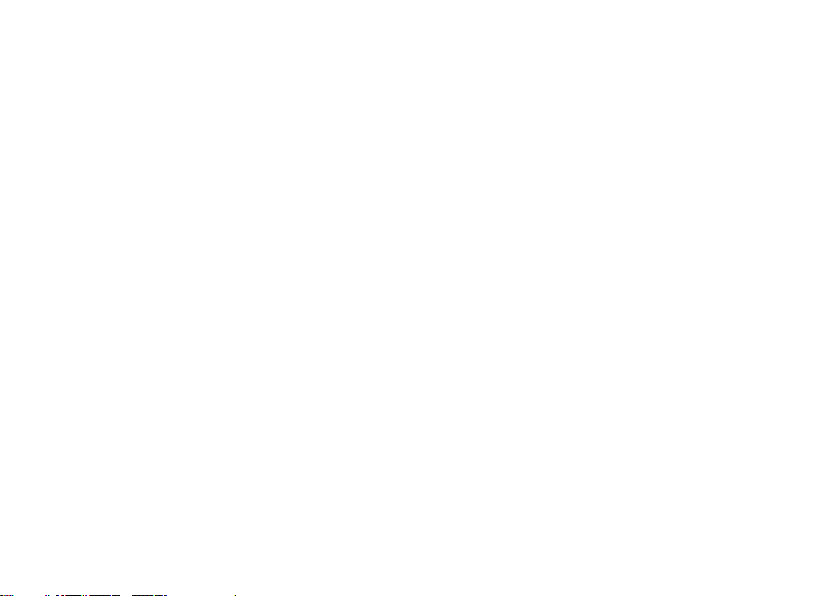
Daftar Isi
Memasang Laptop Inspiron Anda. . . . . . . . .5
Sebelum Memasang Komputer Anda � � � � � �5
Menyambungkan Adaptor AC � � � � � � � � � � � �6
Menyambungkan Kabel Jaringan
(Opsional) � � � � � � � � � � � � � � � � � � � � � � � � � � � � �7
Tekan Tombol Daya � � � � � � � � � � � � � � � � � � � � � 8
Aktifkan atau Nonaktifkan Nirkabel � � � � � � � 9
®
Pengaturan Windows Vista
Menyambungkan ke Internet (Opsional) � � �10
� � � � � � � � � � � � 10
Menggunakan Laptop Inspiron Anda. . . . .14
Fitur Sisi Kanan � � � � � � � � � � � � � � � � � � � � � � � 14
Fitur Sisi Kiri � � � � � � � � � � � � � � � � � � � � � � � � � � 16
Fitur Sisi Depan � � � � � � � � � � � � � � � � � � � � � � � 18
Fitur Dasar Komputer dan Keyboard � � � � � � 21
Kontrol Media� � � � � � � � � � � � � � � � � � � � � � � � � 23
Fitur Display � � � � � � � � � � � � � � � � � � � � � � � � � � 24
Melepaskan dan Memasang Kembali
Baterai � � � � � � � � � � � � � � � � � � � � � � � � � � � � � � 25
Menyelesaikan Masalah. . . . . . . . . . . . . . .25
Fitur Perangkat Lunak � � � � � � � � � � � � � � � � � � 26
Masalah Jaringan � � � � � � � � � � � � � � � � � � � � � 28
Masalah Daya � � � � � � � � � � � � � � � � � � � � � � � �29
Masalah Memori � � � � � � � � � � � � � � � � � � � � � � 31
Masalah Penguncian dan Perangkat
Lunak � � � � � � � � � � � � � � � � � � � � � � � � � � � � � � � 32
Menggunakan Peralatan Pendukung. . . . .34
Pusat Dukungan Dell � � � � � � � � � � � � � � � � � � � 34
Pesan Sistem � � � � � � � � � � � � � � � � � � � � � � � � � 35
Penelusuran Kesalahan Perangkat
Keras� � � � � � � � � � � � � � � � � � � � � � � � � � � � � � � � 37
Diagnostik Dell � � � � � � � � � � � � � � � � � � � � � � � 37
3
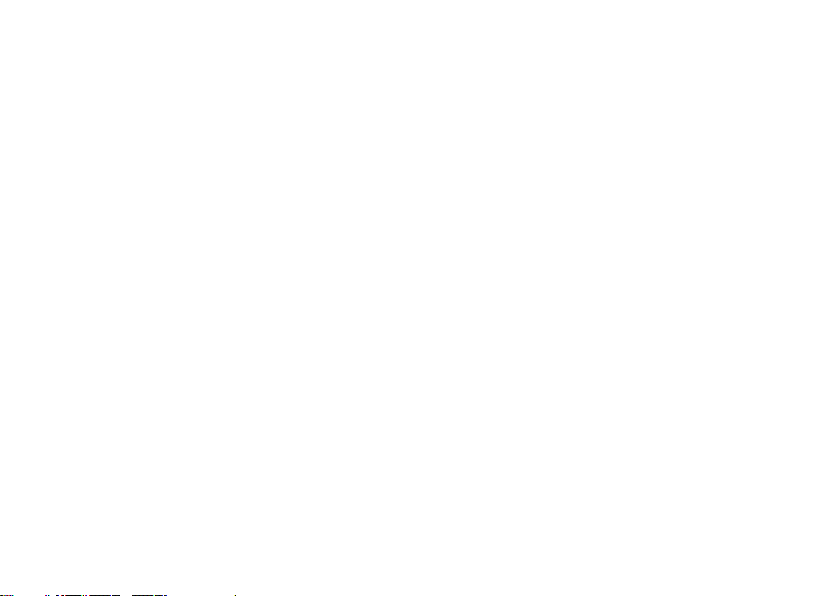
Daftar Isi
Memulihkan Sistem Pengoperasian
Anda . . . . . . . . . . . . . . . . . . . . . . . . . . . . . . .40
Pemulihan Sistem � � � � � � � � � � � � � � � � � � � � � 41
Dell Factory Image Restore
(Pemulihan Profil Pabrik Dell)� � � � � � � � � � � � 42
Penginstalan Ulang Sistem
Pengoperasian� � � � � � � � � � � � � � � � � � � � � � � � 44
Mendapatkan Bantuan . . . . . . . . . . . . . . . .46
Dukungan Teknis dan Layanan
Pelanggan� � � � � � � � � � � � � � � � � � � � � � � � � � � � 47
DellConnect
Layanan Online � � � � � � � � � � � � � � � � � � � � � � � 47
Layanan Status Pemesanan Otomatis � � � � �48
Informasi Produk � � � � � � � � � � � � � � � � � � � � � � 49
Mengembalikan Komponen untuk
Reparasi Sesuai Garansi atau untuk
Pengembalian Uang� � � � � � � � � � � � � � � � � � � � 49
Sebelum Menghubungi Dell � � � � � � � � � � � � � 51
Menghubungi Dell � � � � � � � � � � � � � � � � � � � � � 52
™
� � � � � � � � � � � � � � � � � � � � � � � � � 47
4
Mencari Informasi Tambahan dan
Bantuan . . . . . . . . . . . . . . . . . . . . . . . . . . . . .53
Spesifikasi . . . . . . . . . . . . . . . . . . . . . . . . . .56
Indeks . . . . . . . . . . . . . . . . . . . . . . . . . . . . . .65

Memasang Laptop Inspiron Anda
INSPIRON
Bagian ini memberikan informasi tentang cara
memasang laptop Inspiron 1545 Anda dan
menyambungkan periferalnya.
Sebelum Memasang Komputer Anda
Saat memilih lokasi untuk komputer Anda,
pastikan konektor listrik dapat dijangkau dengan
mudah, tersedia ventilasi yang cukup, dan
komputer ditempatkan di permukaan yang datar.
Laptop Inspiron Anda dapat mengalami
pemanasan berlebih jika aliran udara di
sekeliling laptop terbatas. Untuk mencegah
pemanasan berlebih, pastikan ada jarak sekitar
10,2 cm (4 inci) di belakang komputer dan
minimal 5,1 cm (2 inci) pada sisi-sisi lainnya.
Anda tidak boleh meletakkan komputer di
tempat yang tertutup, seperti di dalam lemari
atau laci saat komputer dinyalakan.
PERHATIAN: Jangan sampai ada benda
yang menyumbat, masuk ke dalam
ventilasi udara atau ada debu yang
menumpuk dalam ventilasi udara.
Jangan simpan komputer Dell™ Anda
di lingkungan dengan aliran udara
terbatas, seperti di dalam tas, saat
sedang dioperasikan. Aliran udara yang
terbatas dapat merusak komputer atau
menimbulkan kebakaran. Komputer
mengaktifkan kipas saat komputer menjadi
panas. Bunyi kipas merupakan hal yang
normal dan tidak berarti adanya masalah
dengan kipas atau komputer.
PEMBERITAHUAN: Meletakkan atau
menumpuk benda-benda berat dan tajam
di atas komputer dapat menyebabkan
kerusakan permanen pada komputer.
5
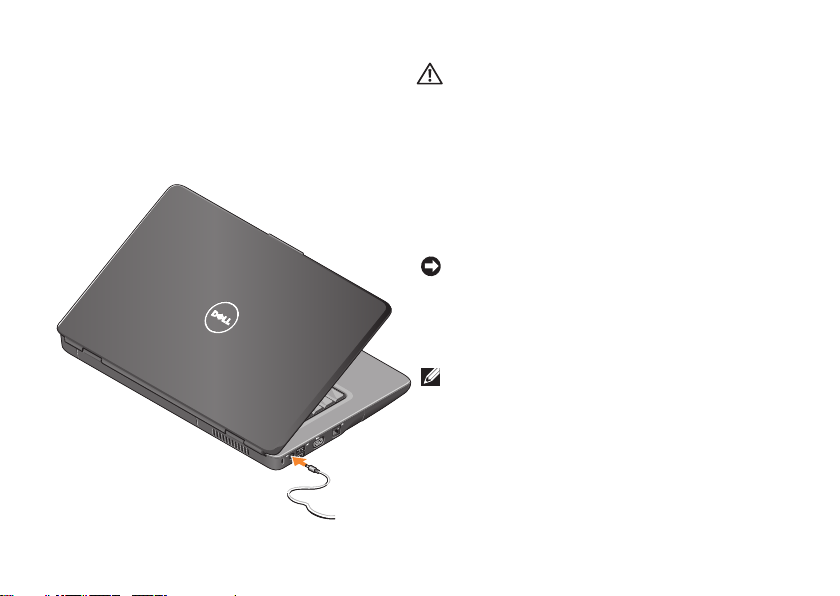
Memasang Laptop Inspiron Anda
Menyambungkan Adaptor AC
Sambungkan adaptor AC ke komputer dan
kemudian masukkan ke outlet listrik atau
protektor daya.
6
PERHATIAN: Adaptor AC dapat digunakan
dengan outlet listrik di seluruh dunia.
Namun, konektor daya dan soket ekstensi
mungkin berbeda-beda di beberapa
negara. Menggunakan kabel yang tidak
kompatibel atau menyambungkan kabel
ke soket ekstensi atau outlet listrik secara
tidak tepat dapat menyebabkan kebakaran
atau kerusakan peralatan.
PEMBERITAHUAN: Untuk melepaskan
kabel adaptor AC dari komputer, pegang
konektor, bukan kabelnya, dan tarik dengan
kuat, namun perlahan-lahan agar tidak
merusak kabel.
CATATA N: Sambungkan kabel daya
ke adaptor dengan kuat dan pastikan
lampu pada adaptor menyala saat Anda
mengaktifkan daya.

Memasang Laptop Inspiron Anda
Menyambungkan Kabel Jaringan (Opsional)
Jika Anda bermaksud menggunakan koneksi
jaringan kabel, sambungkan kabel jaringan.
7

Memasang Laptop Inspiron Anda
Tekan Tombol Daya
8
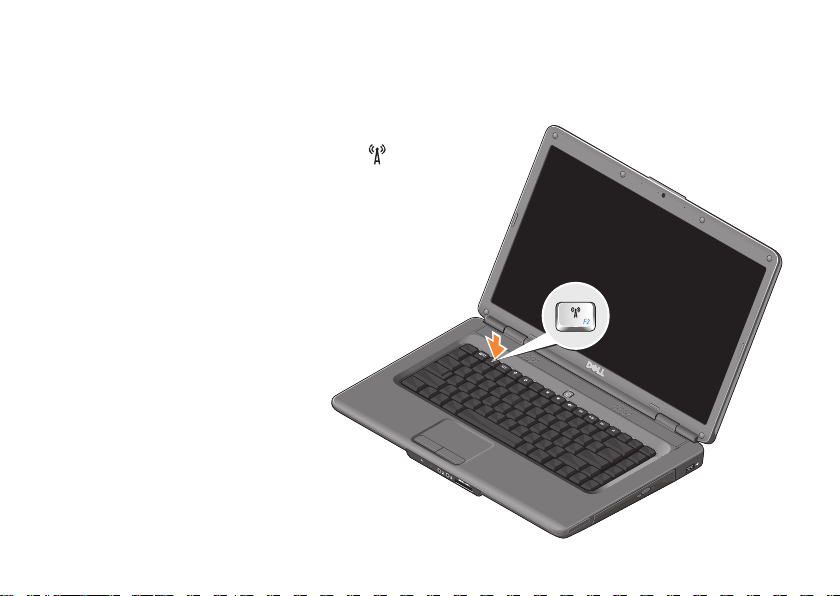
Aktifkan atau Nonaktifkan Nirkabel
Untuk mengaktifkan nirkabel saat komputer
dinyalakan, tekan tombol nirkabel pada
keyboard. Konfirmasi dari pilihan Anda akan
muncul di layar.
Tombol nirkabel memungkinkan Anda untuk
mematikan dengan cepat semua radio nirkabel
Anda (Bluetooth dan WiFi), misalnya, saat
Anda diminta untuk menonaktifkan semua radio
nirkabel saat berada di pesawat udara. Untuk
mematikan semua radio nirkabel, tekan tombol
ini satu kali. Menekan kontrol ini sekali lagi
akan mengembalikan radio nirkabel
Anda ke statusnya masing-masing
sebelum Anda mematikan nirkabel.
Memasang Laptop Inspiron Anda
9
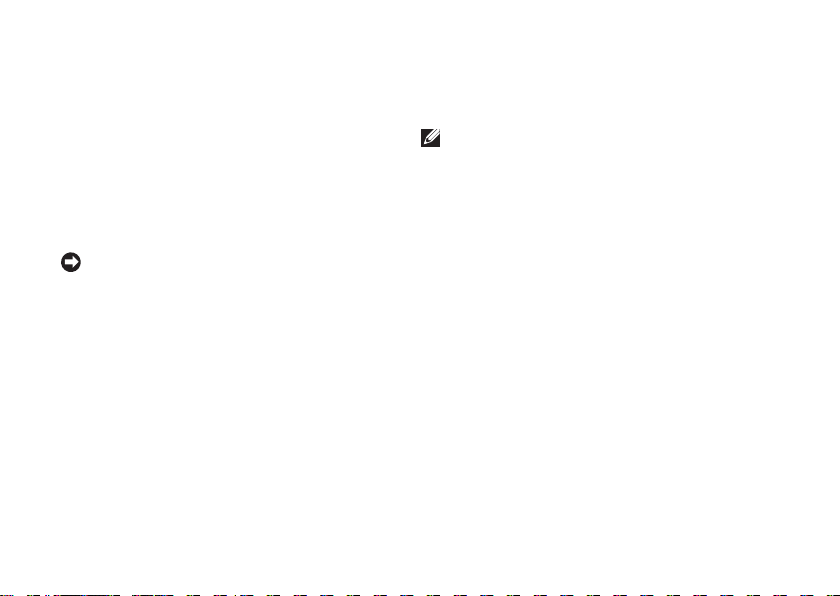
Memasang Laptop Inspiron Anda
Pengaturan Windows Vista
Komputer Anda telah dilengkapi dengan
sistem pengoperasian Windows Vista. Saat
mengatur Windows Vista untuk pertama
kalinya, ikuti instruksi pada layar. Layar akan
menuntun Anda melewati beberapa prosedur,
termasuk menerima perjanjian lisensi, mengatur
preferensi, dan mengatur koneksi internet.
PEMBERITAHUAN: Proses pengaturan
sistem pengoperasian tidak boleh
dihentikan. Jika dihentikan, komputer Anda
akan menjadi tidak dapat digunakan.
®
10
Menyambungkan ke Internet (Opsional)
CATATA N: Internet Service Providers (ISP)
dan penawaran ISP berbeda-beda di setiap
negara.
Untuk tersambung ke Internet, Anda
membutuhkan modem eksternal atau koneksi
jaringan dan penyedia layanan Internet (ISP).
Mengatur Koneksi Internet dengan Kabel
Jika Anda menggunakan koneksi dial-up,
sambungkan jalur telepon ke modem USB
eksternal (opsional) dan ke soket telepon
sebelum Anda mengatur koneksi internet. Jika
Anda menggunakan DSL atau koneksi modem
satelit/kabel, hubungi ISP atau penyedia
layanan telepon selular Anda untuk pengaturan.
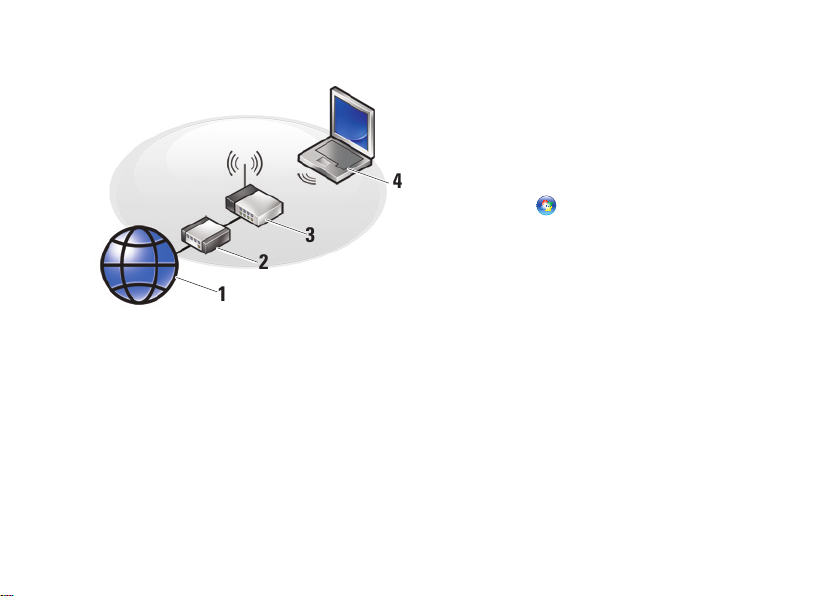
Memasang Laptop Inspiron Anda
2
1
3
4
Mengatur Koneksi Internet Nirkabel
layanan internet 1.
kabel atau modem DSL2.
router nirkabel3.
komputer portabel dengan kartu jaringan 4.
nirkabel
Lihat dokumentasi untuk router untuk informasi
lebih lanjut tentang cara mengatur dan
menggunakan jaringan nirkabel Anda.
Sebelum Anda dapat menggunakan koneksi
internet nirkabel, Anda harus menyambungkan
komputer ke router nirkabel Anda. Untuk
mengatur koneksi Anda ke router nirkabel:
Simpan dan tutup semua file yang terbuka, 1.
dan tutup semua program�
Klik 2. Start
Ikuti instruksi pada layar untuk 3.
menyelesaikan pengaturan�
Mengatur Koneksi Internet Anda
Untuk mengatur koneksi internet dengan akses
cepat desktop ISP yang telah tersedia:
Simpan dan tutup semua file yang terbuka, 1.
dan tutup semua program�
Klik dua kali ikon ISP pada desktop Windows�2.
Ikuti instruksi pada layar untuk 3.
menyelesaikan pengaturan�
→ Connect To�
11
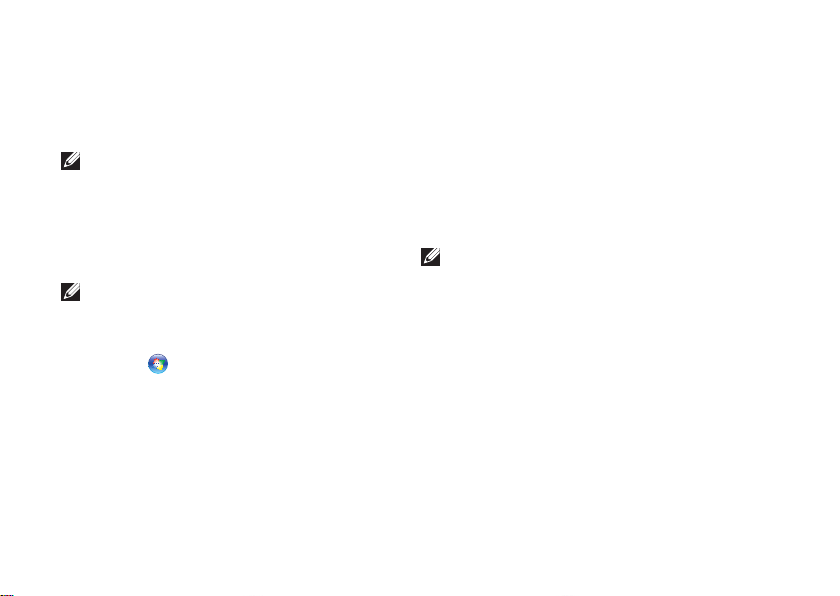
Memasang Laptop Inspiron Anda
Jika Anda tidak memiliki ikon ISP pada desktop
Anda atau jika Anda ingin memasang koneksi
internet dengan ISP yang berbeda, lakukan
tahapan yang dijelaskan di bagian selanjutnya.
CATATA N: Jika Anda tidak dapat terkoneksi
ke internet, namun sebelumnya berhasil
melakukan koneksi, ISP mungkin sedang
bermasalah. Hubungi ISP Anda untuk
memeriksa status layanan, atau coba
lakukan koneksi lagi nanti.
CATATA N: Siapkan informasi ISP Anda.
Simpan dan tutup semua file yang terbuka, 1.
dan tutup semua program�
Klik 2. Start
Pada bagian 3. Network and Internet, klik
Connect to the Internet�
Jendela Connect to the Internet akan muncul.
→ Control Panel�
12
Tergantung bagaimana Anda ingin 4.
tersambung ke internet, klik Broadband
(PPPoE) atau Dial-up:
Pilih Broadband jika Anda menggunakan –
DSL, modem satelit, modem TV kabel, atau
koneksi teknologi nirkabel.
Pilih Dial-up jika Anda menggunakan –
modem dial-up USB opsional atau ISDN.
CATATA N: Jika Anda tidak tahu tipe koneksi
mana yang harus dipilih, klik Help me
choose atau hubungi ISP Anda.
Ikuti instruksi pada layar dan gunakan 5.
informasi pengaturan yang disediakan oleh
ISP Anda untuk menyelesaikan pengaturan�
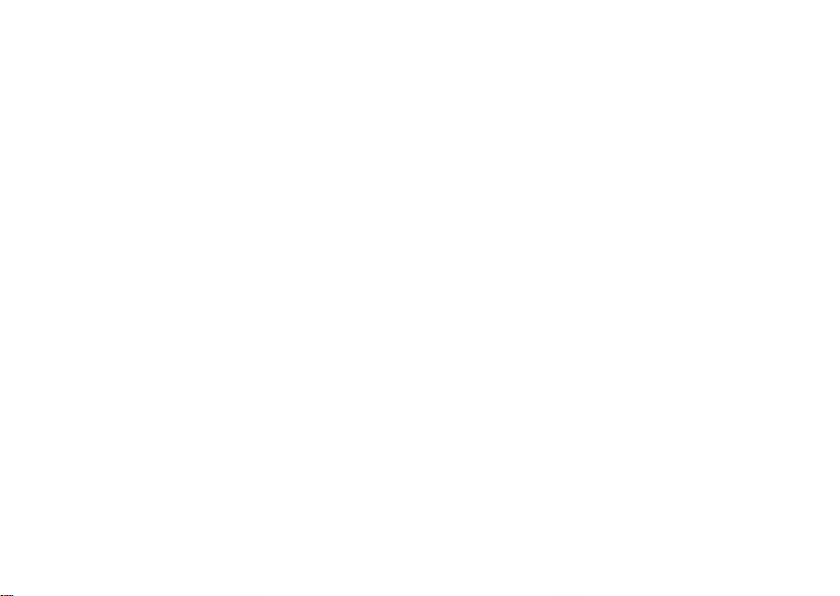
Memasang Laptop Inspiron Anda
13

Menggunakan Laptop Inspiron Anda
Laptop Inspiron 1545 Anda memiliki indikator
INSPIRON
dan tombol yang menyediakan informasi
dan memungkinkan Anda untuk melakukan
tugas-tugas umum. Konektor di komputer Anda
menyediakan opsi pemasangan perangkat
tambahan.
Fitur Sisi Kanan
14
4
3
2
1
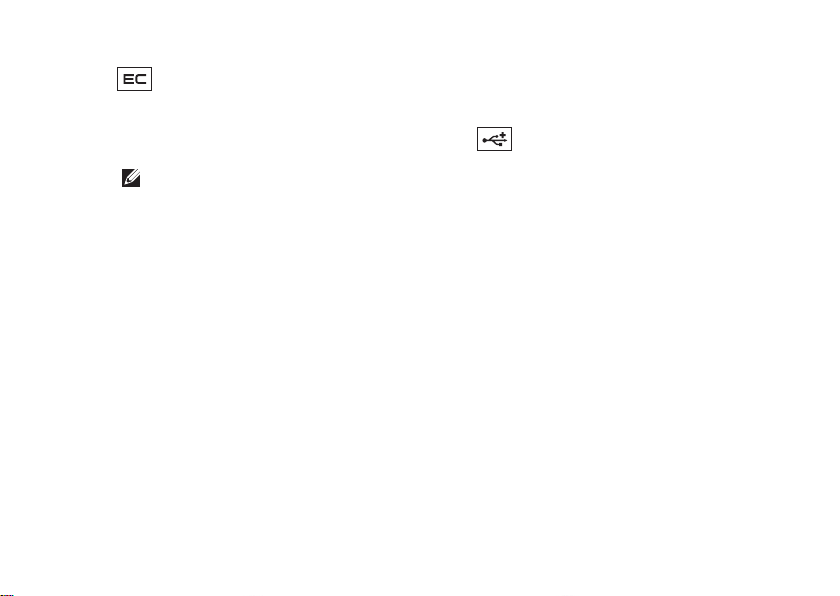
Menggunakan Laptop Inspiron Anda
Slot ExpressCard – Mendukung satu
1
ExpressCard dengan lebar 34 mm untuk
mengaktifkan kemampuan perangkat keras
tambahan.
CATATA N: Komputer Anda dikirimkan
dengan sisipan plastik terpasang
dalam slot ExpressCard. Sisipan ini
melindungi slot yang belum digunakan
dari debu dan partikel lainnya.
Simpan sisipan untuk digunakan
saat ExpressCard tidak dipasang di
dalam slot; sisipan dari komputer lain
mungkin tidak cocok untuk komputer
Anda.
2 Drive optis – Hanya untuk memutar atau
merekam CD dan DVD dengan bentuk
dan ukuran standar (12 cm). Pastikan sisi
dengan cetakan atau tulisan mengarah ke
atas saat memasukkan disk.
3 Tombol eject – Tekan tombol eject untuk
membuka drive optis.
Konektor USB 2.0 – Menyambungkan
4
ke perangkat USB, seperti mouse,
keyboard, printer, drive eksternal, atau
pemutar MP3.
15
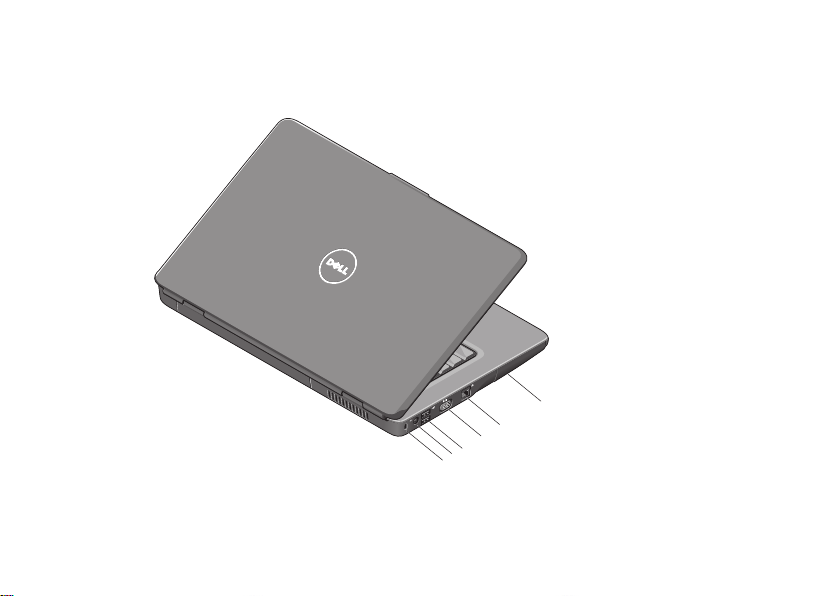
Menggunakan Laptop Inspiron Anda
Fitur Sisi Kiri
16
6
5
4
3
2
1
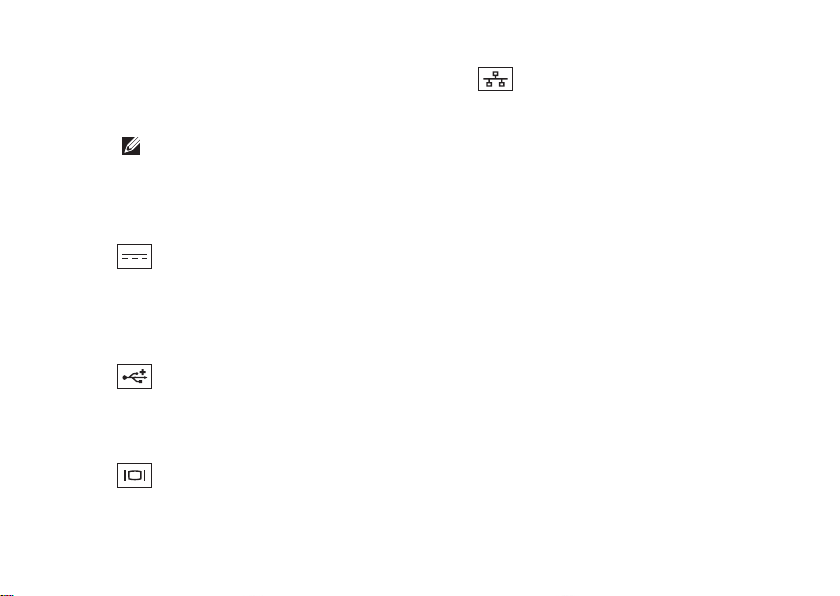
Menggunakan Laptop Inspiron Anda
1 Slot kabel sekuriti – Digunakan untuk
memasang perangkat antipencurian yang
dijual di pasaran ke komputer.
CATATA N: Sebelum Anda membeli
perangkat antipencurian, pastikan
perangkat dapat digunakan dengan
slot kabel sekuriti pada komputer
Anda.
Konekor adaptor AC –
2
Menyambungkan ke adaptor AC untuk
memberi daya komputer dan mengisi
baterai saat komputer sedang tidak
digunakan.
3
Konektor USB 2.0 (2) –
Menyambungkan ke perangkat USB,
seperti mouse, keyboard, printer, drive
eksternal, atau pemutar MP3.
Konektor VGA – Menyambungkan ke
4
monitor atau proyektor.
Konektor jaringan –
5
Menyambungkan komputer Anda ke
jaringan atau perangkat broadband jika
Anda menggunakan jaringan kabel.
6 Hard drive – Menyimpan perangkat lunak
dan data.
17

Menggunakan Laptop Inspiron Anda
Fitur Sisi Depan
1
2
3
4
5
18
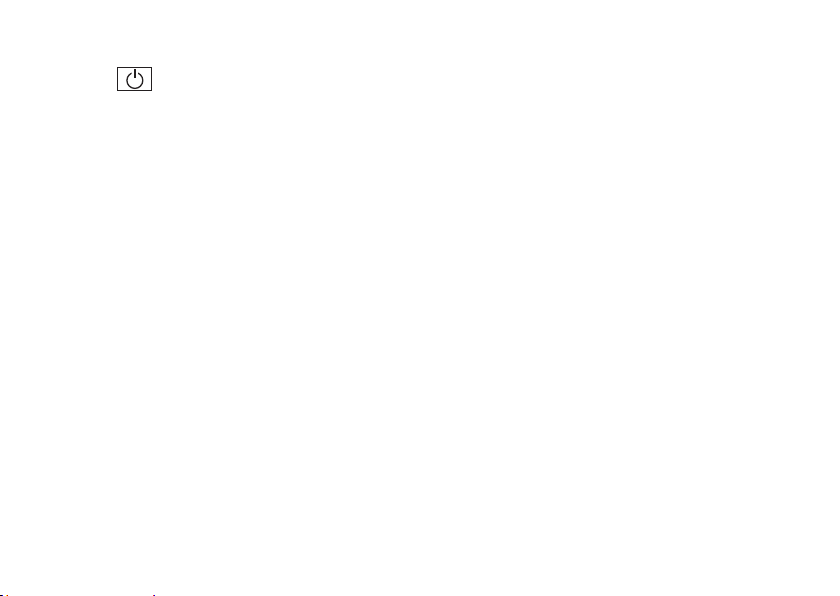
Menggunakan Laptop Inspiron Anda
Lampu status daya/baterai –
1
Menginformasikan kondisi daya dan status
baterai.
Dengan adaptor AC:
Putih solid – komputer menyala dan •
baterai sedang diisi atau komputer
dimatikan atau dalam kondisi
"hibernate" (hibernasi) dengan daya
baterai kurang dari 90% dan baterai
sedang diisi
Putih menyala – komputer dalam •
kondisi standby dan baterai sedang
diisi
Padam – komputer dimatikan atau •
dalam kondisi "hibernate" (hibernasi)
dengan daya baterai lebih dari 90% dan
baterai sedang diisi
Putih menyala – komputer dalam •
kondisi standby dan baterai sedang
diisi
Padam – komputer dimatikan atau •
dalam kondisi "hibernate" (hibernasi)
dengan daya baterai lebih dari 90% dan
baterai sedang diisi
Dengan baterai:
Putih solid –• komputer menyala dengan
daya baterai lebih dari 10%
Putih menyala – komputer dalam •
kondisi standby dengan daya baterai
lebih dari 10%
Kuning solid – komputer menyala atau •
dalam konlldisi standby dengan daya
baterai kurang dari 10%
Padam – komputer dimatikan atau •
dalam kondisi "hibernate" (hibernasi)
2 Mikrofon analog – Jika Anda tidak
memiliki kamera terintegrasi opsional
dengan mikrofon ganda, mikrofon tunggal
ini dapat digunakan untuk konferensi dan
chatting.
19
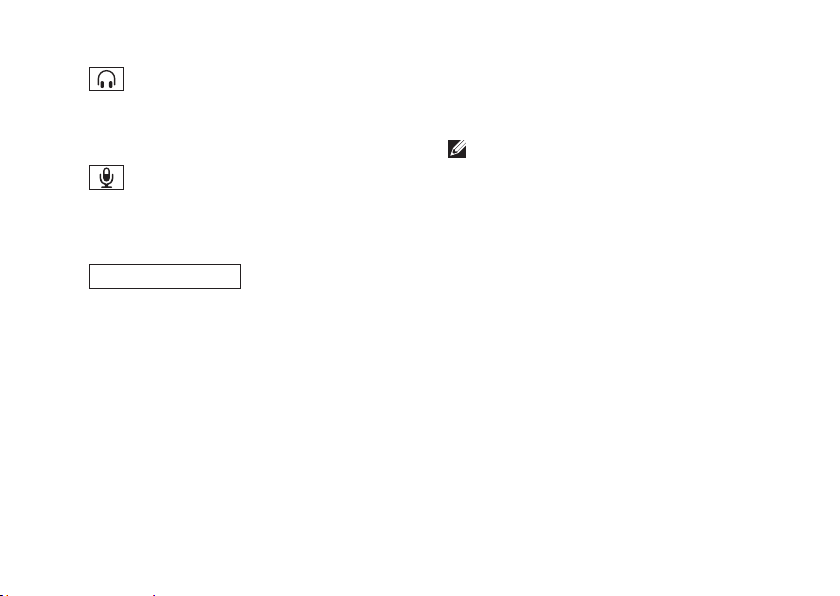
Menggunakan Laptop Inspiron Anda
SD/MMC - MS/Pro - xD
Konektor Audio output/Headphone –
3
Menyambungkan satu pasang headphone,
atau mengirimkan audio ke speaker listrik
atau sound system.
Konektor Audio input/Mikrofon –
4
Menyambungkan ke mikrofon atau
menginput sinyal untuk penggunaan
dengan program audio.
5
Media 7-in-1 – Menawarkan cara yang
cepat dan nyaman untuk menampilkan
dan berbagi foto digital, musik, video,
dan dokumen yang disimpan dalam kartu
memori digital berikut:
Kartu memori Secure Digital (SD)•
Kartu Secure Digital High Capacity •
(SDHC)
Kartu Secure Digital High Density •
(SDHD)
Kartu Multi Media (MMC/MMC+)•
20
Pembaca Kartu
Memory Stick•
Memory Stick PRO•
Kartu xD-Picture (tipe - M dan tipe - H)•
CATATA N: Komputer Anda dikirimkan
dengan sisipan plastik terpasang dalam
slot kartu media. Sisipan ini melindungi
slot yang belum digunakan dari debu
dan partikel lainnya. Simpan sisipan
untuk digunakan saat kartu media tidak
dipasang di dalam slot. Sisipan dari
komputer lain mungkin tidak cocok
untuk komputer Anda.
